"윈도우10은 왜 안전모드가 없을까?" 라고 생각할 수 있는데요. 일단 윈도우7까지 고수해오던 F8키를 눌러 진입하는 안전모드는 사라졌습니다.
윈도우10에서 안전모드를 들어가는 방법을 검색해보면 쉬프트(Shift)키를 누른 상태로 '다시시작'을 하라고 하는 팁이 많은데요. 이상하게도 이 방법을 잘 작동을 하지 않더군요.
그래서 가장 확실하게 안전모드로 들어가는 방법을 정리해봅니다. 예전 윈도우에서 UAC를 끄기 위해 자주 사용했던 'msconfig.exe'를 실행하면 됩니다.
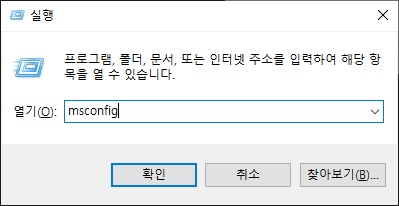
Windows + R키를 눌러 실행창이 뜨면, msconfig를 치고 확인 버튼을 눌러 '시스템 구성'으로 들어갑니다. 거기서 '부팅'탭을 보면 부팅 옵션 란에 '안전 부팅' 체크란이 있습니다. :)

이걸 체크해두면, 다음번 부팅할 때마다 윈도우10이 안전모드로 부팅합니다.
안전모드로 부팅해서 시스템의 문제를 해결했다 판단되면, 안전모드에서 한번 더 msconfig로 들어가서 재시작하기 전에 '안전 부팅'을 체크해제로 풀어주어야 겠죠?
만약 네트워크(인터넷) 연결이 필요하다면 '최소 설치' 대신 '네트워크'를 선택하는 것이 좋습니다.
F8키로 안전모드 부팅이 가능하도록 바꾸자
또 다른 방법은, 예전처럼 F8키를 눌러 안전모드로 부팅할 수 있게 만드는 것입니다. 해당 방법은 명령프롬프트 (CMD)창에서 명령어를 통해 지정할 수 있습니다.
윈도우키키를 누른 다음, 그 상태에서 이번에는 바로 'CMD'라고 입력합니다.
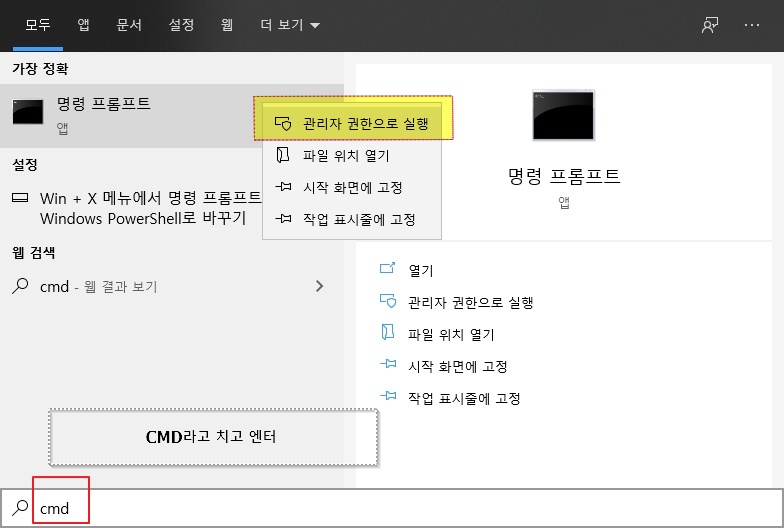
그러면 '명령프롬프트'라는 앱이 가장 상단에 떠있는데요. 이걸 오른쪽 마우스 클릭을 한 뒤 '관리자 권한으로 실행'을 클릭합니다.
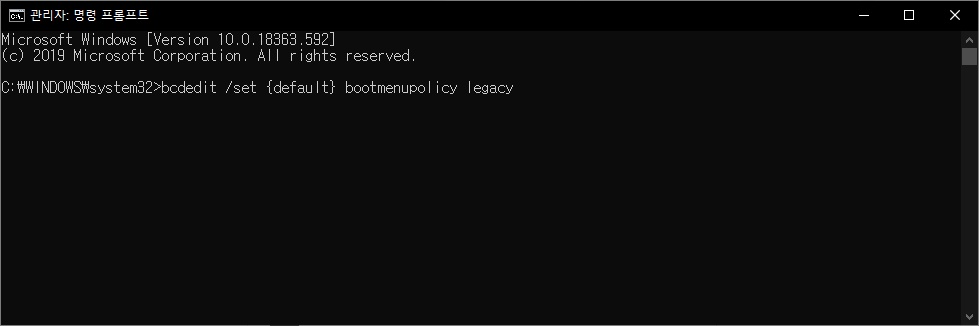
그러면 커맨트 창이 떳을 것입니다. 거기에 위와 같이 입력을 합니다.
bcdedit /set {default} bootmenupolicy legacy
입력하기가 귀찮다면.. 아래의 txt파일을 다운로드 받으신 뒤 복사 붙여넣기 하시면 됩니다. 커맨드 창에서도 Ctrl+V가 되죠 ^^
입력 후 엔터키를 치면 '작업이 완료했습니다.'라고 뜨게 되어있습니다. 관리자 권한으로 실행하지 않았다면 권한이 없어 안될 수도 있으니 꼭 관리자 권한으로 명렁 프롬프트 (CMD)를 실행했는지 확인해보세요 :)
위의 과정을 거쳤다면, 이제 부팅할 때 F8키를 누르고 있으면...
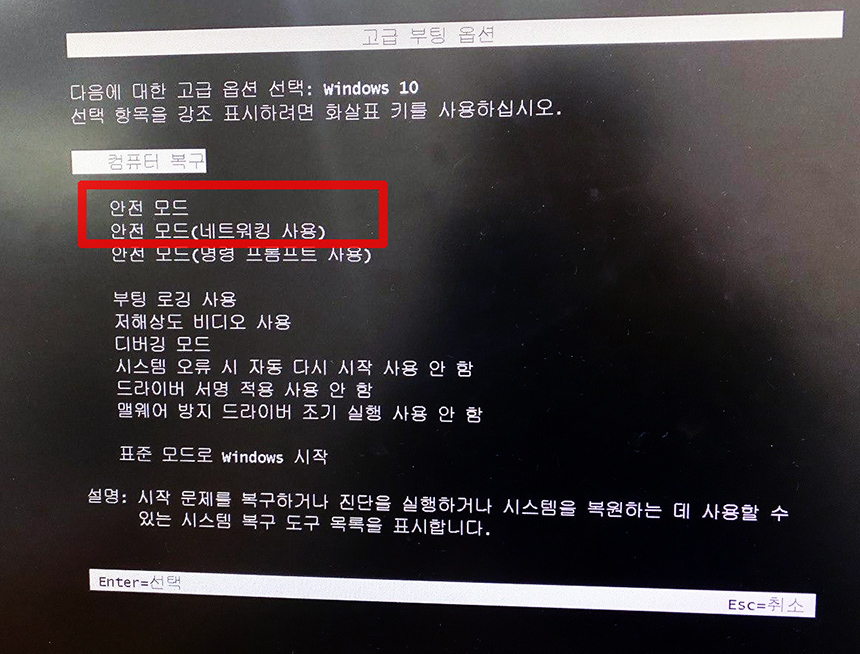
위와 같은 정겨운 텍스트(CUI)환경의 창이 뜹니다. 저는 주로 안전모드나 안전모드 (네트워킹 사용) 모드로 들어가서 문제점을 확인하곤 하죠.
지난 번에는 이상하게 윈도우10이 부팅하고 화면이 안뜨길래, 안전모드로 부팅해서 그래픽 드라이버 장치를 제거하고 다시 부팅하니 해결되더군요. 아마도 윈도우10의 자동 업데이트가 그래픽 드라이버 부분을 잘못 건들인 것 같습니다.
아무튼 위와 같이 트러블슈팅을 편하게 윈도우7 때처럼 Legacy모드로 전환해두는 것도 나쁘지 않은 방법인 듯 합니다. :)
여담으로, 위에 방법으로 F8키를 누르면 안전모드 부팅 메뉴 호출이 되는 것을 되돌리고 싶다면 이번에는 legacy 대신 standard라는 명령어를 쳐주면 됩니다. 아래와 같이... :)
bcdedit /set {default} bootmenupolicy standard
* 타이핑 하기 귀찮다면 위에 txt파일 다운로드 받아서 사용하세요 :)
'따라하기' 카테고리의 다른 글
| 아이폰 windows 간의 간편한 파일전송 (웨일브라우저) (0) | 2022.02.19 |
|---|---|
| CH341A 롬라이터를 이용한 메인보드 바이오스 초기화,암호제거 (2) | 2022.02.18 |
| 윈도우 초기화 개인 파일 유지하고 윈도우10 초기화 하는 방법 (0) | 2022.02.08 |
| 윈도우에서도 맥 처럼 CapsLock키로 한영 전환하기 (1) | 2022.02.08 |
| 컴퓨터 속도를 빠르게 하는 방법 구라제거기 멀웨어제로 다운로드, 윈도우 최적화 팁 (0) | 2022.02.08 |




댓글